客服热线
186-8811-5347、186-7086-0265
官方邮箱
contactus@mingting.cn
添加微信
立即线上沟通

客服微信
详情请咨询客服
客服热线
186-8811-5347、186-7086-0265
官方邮箱
contactus@mingting.cn
2022-04-24 来源:金山毒霸文档/文件服务作者:办公技巧

在使用Excel表格统计各种数据时,如遇到Excel日期格式需要转换,有没有可以快速完成Excel日期格式转换的方法呢?下面就介绍两种方法帮你轻松转换。
方法一、单元格设置
首先我们打开Excel表格,打开表格后,在需要输入日期的单元格中右击,然后选择【设置单元格格式】。
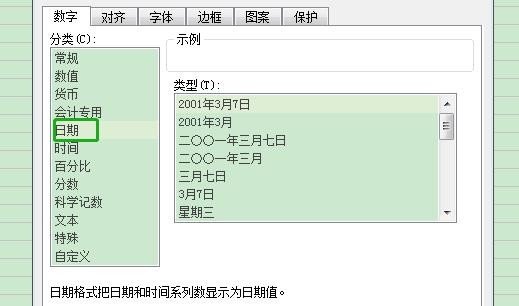
接着在设置单元格格式窗口的【数字】选项卡中,找到并点击日期【日期】格式。然后在【类型】中找到自己想选择的日期格式,点击确定即可。
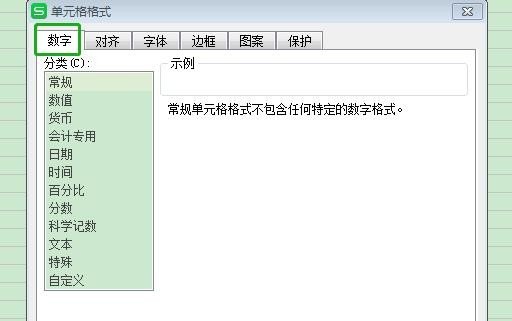
最后在单元格中输入日期,可以看到格式自动完成了转换。注意输入日期时需要以“-”符号作为链接,否则无法正常显示日期格式转换效果。
方法二、分列设置
首先打开Excel表格,选取你需要进行日期格式转换的区域。点击主菜单中的【数据】功能,在【数据工具】中找到并选择【分类】功能。
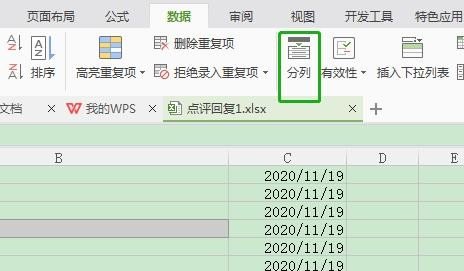
然后进入【分列】窗口后,在窗口上方有显示操作步数,前两步我们直接点击【下一步】跳过,在第三步中开始进行设置。
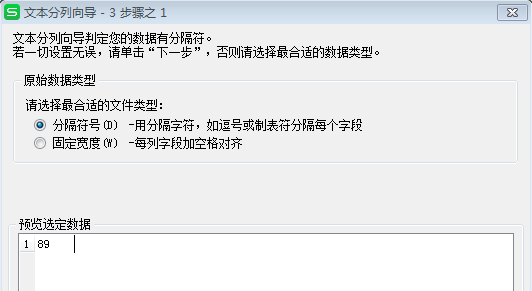
最后在第三步【列表数据格式】中,我们选择日期,在后面的函数下拉框中,选择【YMD】。完成以上操作后,点击【完成】即可。
以上便是分享的Excel日期格式转换的两种方法,希望可以帮助到大家。
最后,小编给您推荐,金山毒霸“PDF转化”,支持如下格式互转:· Word和PDF格式互转· Excel和PDF格式互转· PPT和PDF格式互转· 图片和PDF格式互转· TXT和PDF格式互转· CAD和PDF格式互转
上一篇:表格中的数据如何上下居中